第一次裝電腦系統怎么裝?
第一次裝電腦系統,難免讓人有些不知所措,尤其是對那些剛接觸電腦的小白來說,看著復雜的步驟,就要想著花錢找電腦店幫忙了。重裝系統,雖然聽起來挺專業,但實際上有了重裝工具的幫忙,一切變得簡單很多。就拿韓博士一鍵重裝來說吧,特別貼心,一步步引導你進行系統重裝,幾乎不用你費什么心思,只要按照提示來就好了!

一、重裝系統下載工具
免費好用的一鍵重裝系統軟件(點擊紅字下載)
二、第一次裝電腦系統,需要注意一些關鍵點:
1. 數據備份:在重裝系統之前,一定要把重要的數據先備份到其他設備上。系統重裝會清空硬盤,丟失重要文件可就麻煩了。
2. 關閉防病毒軟件:防病毒軟件有時會誤認為系統文件有問題,從而導致重裝失敗。所以,重裝前建議先關閉它們。
3. 耐心等待:系統重裝是個需要時間的過程,涉及到系統的重啟。這個時候要保持耐心,別急著去操作電腦。
三、一鍵重裝詳細步驟解析
1.請先檢查“韓博士裝機大師”是否已下載到您的電腦桌面。找到軟件并雙擊操作,然后在主界面點擊“開始重裝”,以開始安裝流程。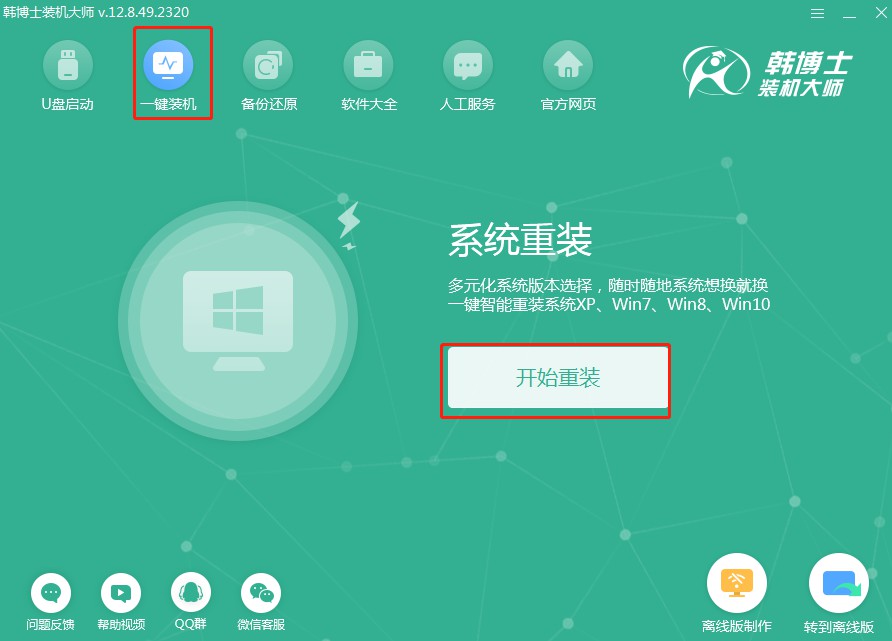
2.系統現正進行“環境監測”,在此期間您無需動作,結束后請點擊“下一步”。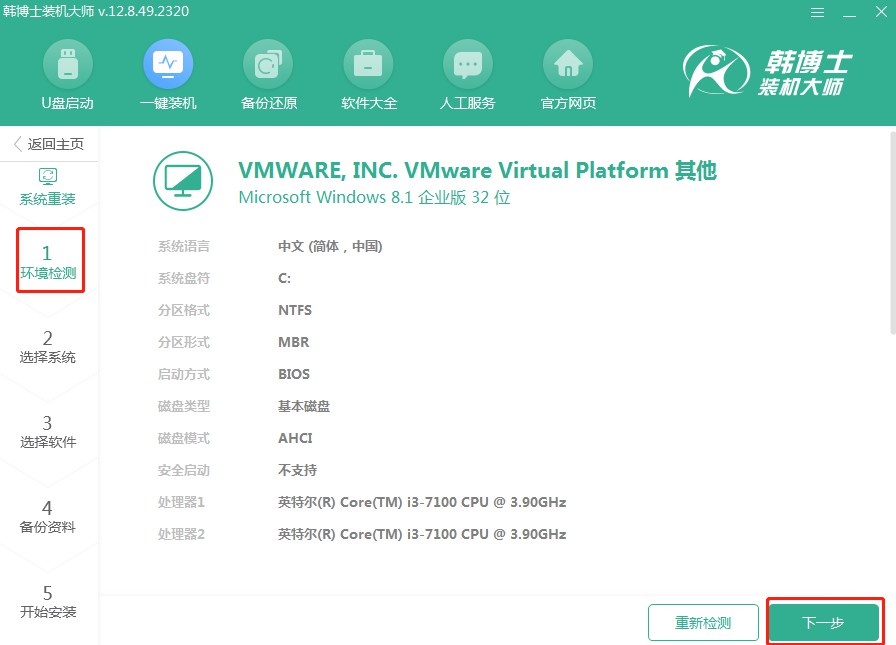
3.在“選擇系統”環節,要確保您挑選了正確的win10鏡像文件,接著下載并安裝到您的計算機上。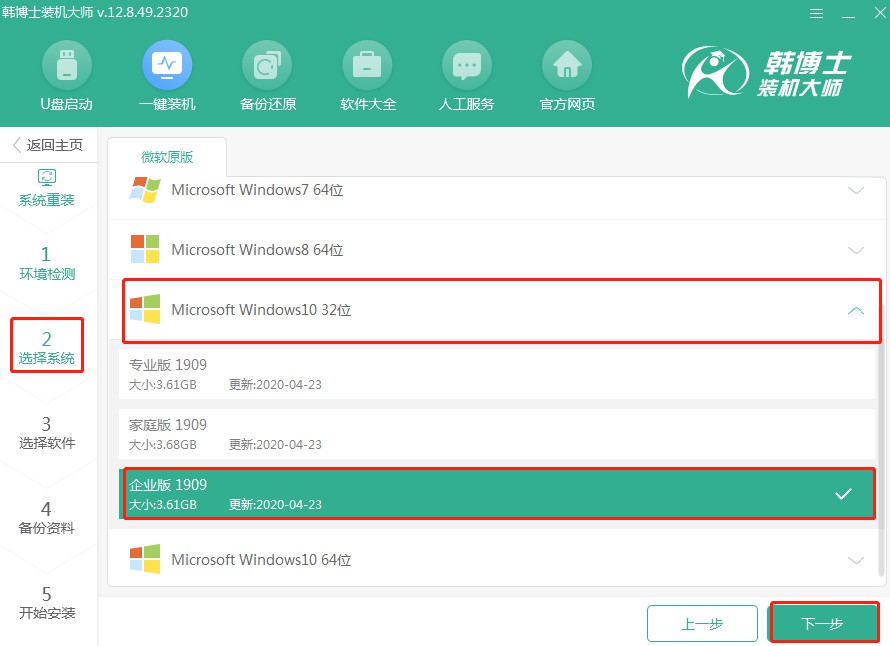
4.您選擇的系統文件目前正在下載,請耐心等待它結束,您無需在此過程中介入。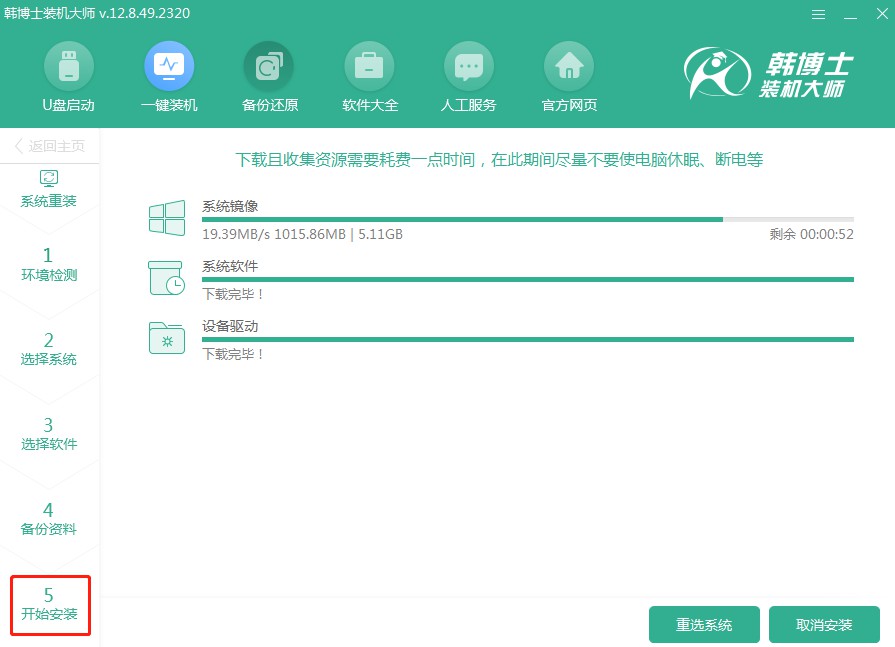
5.系統正在進入部署安裝環境的階段,您在這段時間內請勿進行任何操作,耐心等待直到結束,然后點擊“立即重啟”。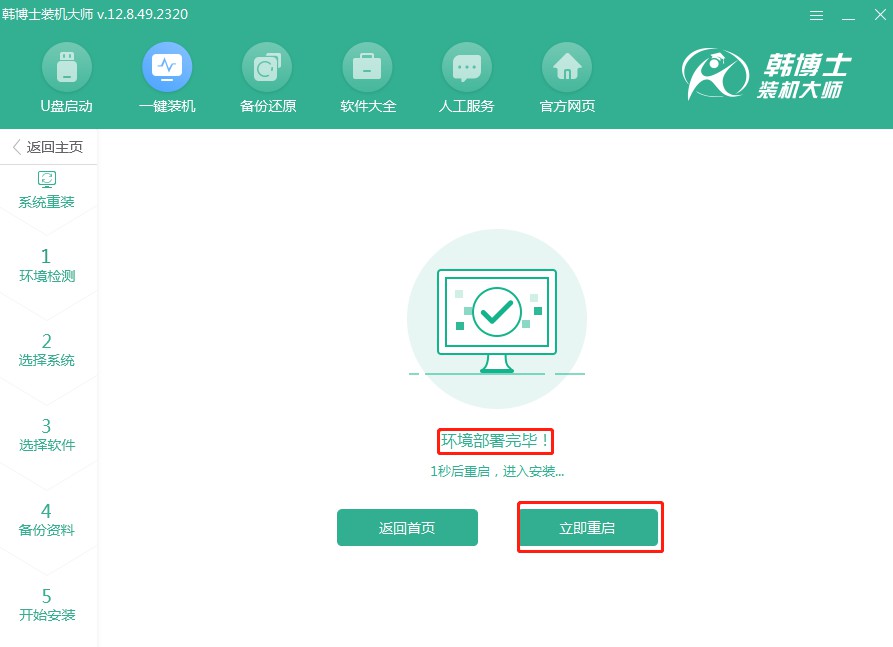
6.使用鍵盤的方向鍵來選擇您需要的選項,通過“↑”或“↓”鍵選擇第二個選項,然后按下回車鍵以進入PE系統。
7.一旦您進入PE界面,win10系統的安裝過程將會自動啟動,這個過程您無需參與,待安裝完成后,請點擊“立即重啟”按鈕。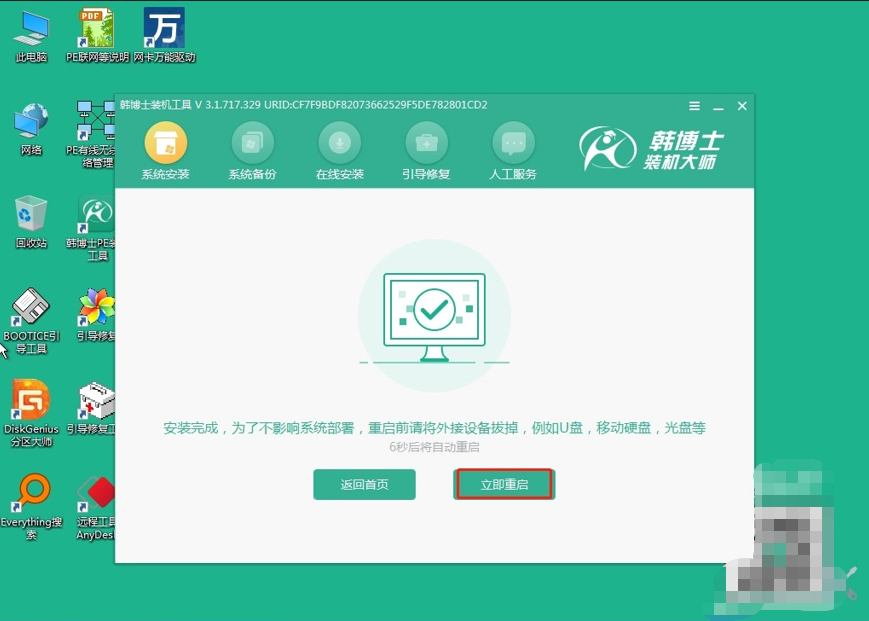
8.一旦電腦完成重啟,您能看到的是win10的桌面,這表明win10系統已經被成功安裝到了您的電腦上。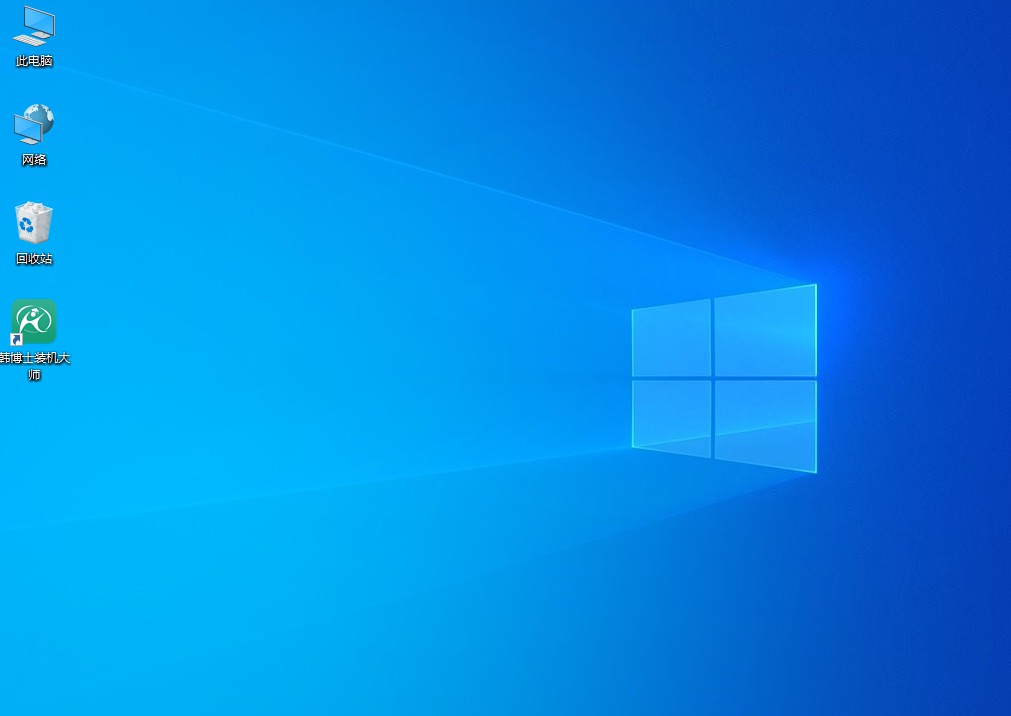
以上詳細的電腦第一次裝系統教程,總之,第一次給電腦裝系統,其實沒有想象中那么復雜。如果你也正為第一次裝系統發愁,不妨試試韓博士一鍵重裝工具,它真的能讓整個過程變得輕松簡單。只要你跟著提示一步步操作,系統裝好后,你會發現,原來自己也能輕松搞定。

